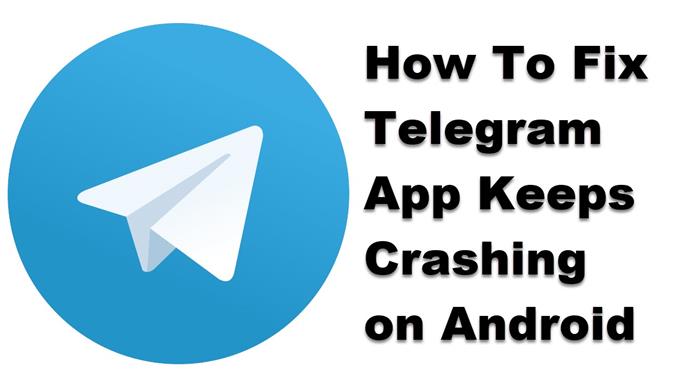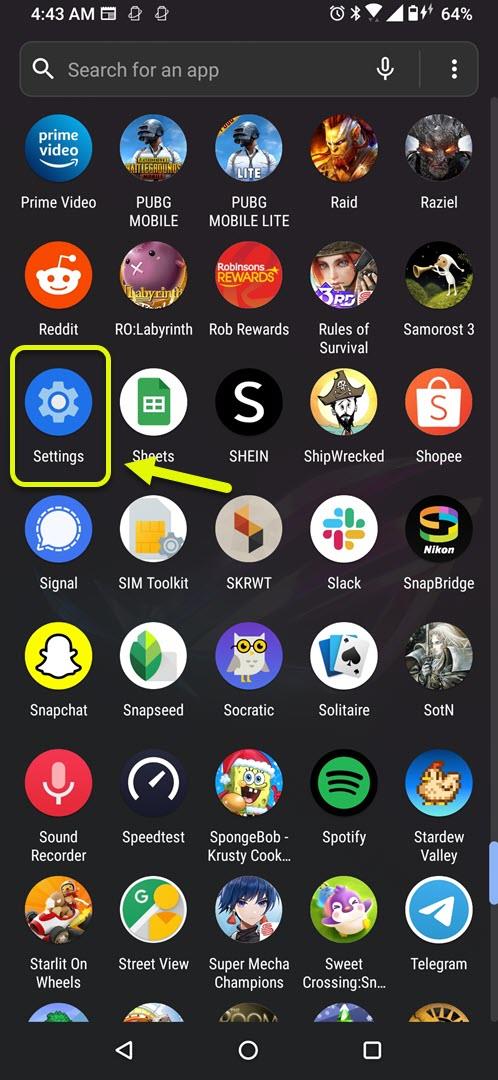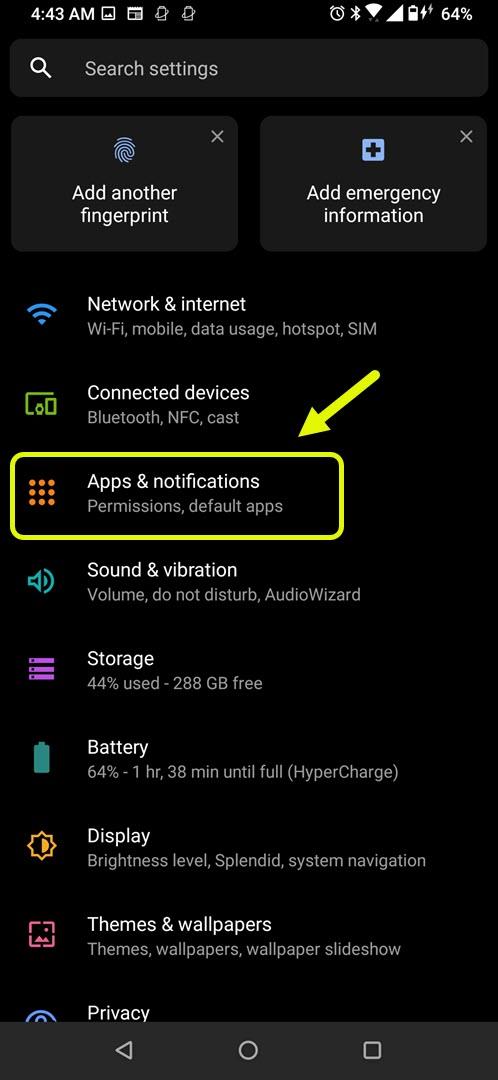L’app Telegram continua a bloccarsi sul tuo telefono Android. Il problema di solito si verifica quando avvii l’app o anche quando è già in esecuzione. Ciò è causato da dati temporanei danneggiati o da un file dell’app danneggiato. Per risolvere questo problema, dovrai eseguire una serie di passaggi per la risoluzione dei problemi.
Telegram è un servizio di messaggistica multipiattaforma gratuito che offre crittografia end-to-end sulle comunicazioni. Ciò consente di proteggere i messaggi in una conversazione bidirezionale e non possono essere intercettati da terze parti. Questo è stato rilasciato per la prima volta nel 2013 e attualmente ha più di 500 milioni di utenti attivi mensilmente su piattaforme Android, iOS, Windows, Linux e MacOS combinate.
Cosa fare quando l’app Telegram si blocca sempre sul tuo telefono Android
Un problema che potresti incontrare quando utilizzi questa app di messaggistica sul tuo dispositivo mobile è quando non si avvia a causa di un errore o perché si arresta in modo anomalo. Ecco cosa devi fare per risolvere questo problema.
Cose da fare prima:
- Riavvia il telefono.
- Assicurati che sul tuo telefono sia installata l’ultima versione del software.
- Assicurati che Telegram sia aggiornato all’ultima versione dal Google Play Store.
- Assicurati che il tuo telefono abbia una buona connessione Internet sia Wi-Fi che dati mobili.
Metodo 1: svuota la cache e cancella i dati di Telegram
La prima cosa da fare è assicurarsi che il problema non sia causato da dati memorizzati nella cache danneggiati. Per risolvere questo problema dovrai svuotare la cache e cancellare i dati dell’app. Tieni presente che i passaggi esatti da seguire potrebbero differire per il tuo dispositivo Android.
Tempo necessario: 2 minuti.
Rimozione dei dati memorizzati nella cache dell’app
- Tocca Impostazioni.
Puoi farlo scorrendo verso l’alto dalla schermata Home, quindi toccando l’icona Impostazioni.
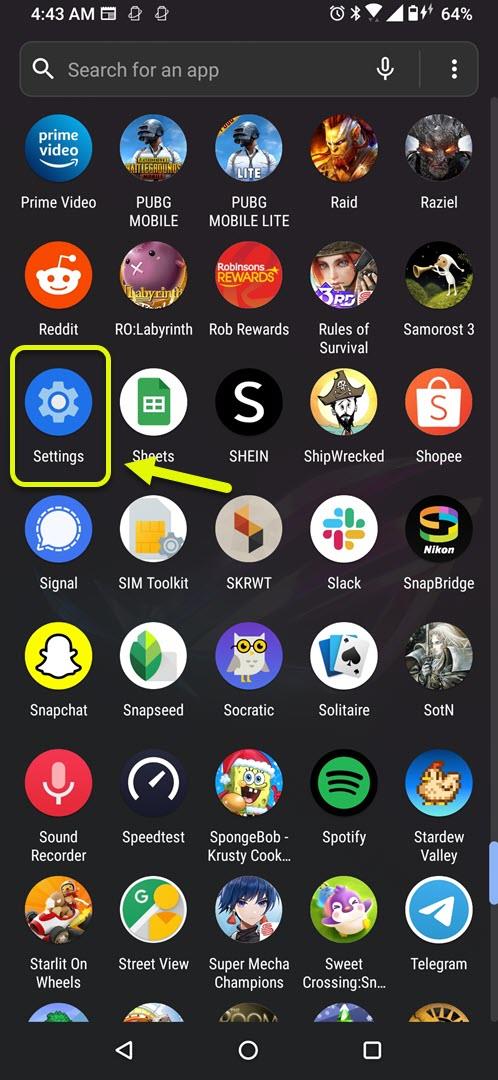
- Tocca App e notifiche.
Qui è dove puoi gestire le impostazioni dell’app.

- Tocca Visualizza tutte le app.
Questo elencherà tutte le app installate nel tuo telefono.

- Tocca Telegram.
Questo aprirà la notifica di autorizzazione dell’app e le informazioni di archiviazione.

- Tocca Archiviazione e cache.
Questo aprirà l’archiviazione dell’app e le impostazioni delle autorizzazioni.

- Tocca Cancella memoria e Cancella cache, quindi assicurati di confermare l’azione.
Ciò rimuoverà i dati temporanei archiviati dall’app.

Una volta che l’app è stata ripristinata al suo stato originale, prova a verificare se il problema persiste.
Metodo 2: reinstalla l’app Telegram per risolvere il problema di arresto anomalo
Un altro possibile motivo per cui si verifica questo problema è a causa di un file dell’app danneggiato. In tal caso, è sufficiente disinstallare l’app, quindi scaricare e installare una nuova versione dal Google Play Store.
Dopo aver eseguito i passaggi sopra elencati, risolverai con successo l’app di Telegram che continua a bloccarsi sul problema del telefono Android.
Visita il nostro canale Youtube di androidhow per altri video sulla risoluzione dei problemi.
Leggi anche:
- Come riparare l’app Signal continua a bloccarsi su Android